Mnoho lidí se chce připojit k souborům M4V a neví, jak to udělat. Níže jsou uvedeny některé otázky, které lidé často kladou na fóru Apple:
" Jak mohu spojit dva soubory .m4v bez překódování souborů? Základní specifikace jsou pro oba soubory stejné (rozlišení, .h264). Jaký je nejlepší způsob?"
>- s.m.t.
"Mám nějaké soubory m4v, ze kterých chci odstranit některé bity a pak spojit dva filmy dohromady. Chtěl bych to udělat efektivně, a co je důležitější, bez překódování, protože to snižuje kvalitu."
- Gerben Wierda
Jak je vidět shora, většina lidí chce sloučit soubory M4V pomocí jednoduché, efektivní a kvalitní metody bez ztráty. Možná jste jedním z nich. V tomto článku vám ukážu, jak snadno, rychle a bez ztráty kvality videa zkombinovat dva nebo několik souborů M4V do jednoho. Trik je v použití Wondershare Filmora, vynikajícího M4V truhláře.
Snadno použitelný M4V Joiner:Wondershare Filmora
Hlavní funkce
- Snadno spojujte videa M4V bez ztráty kvality.
- Vyberte si z různých přechodů, filtrů a efektů, které můžete přidat mezi scény/klipy.
- Snadno vytvářejte video typu Picture-in-Picture (další způsob, jak spojit soubory M4V).
- Nahrajte nové video na YouTube nebo Vimeo vypalte sbírku DVD.
- Podporované OS:Windows (včetně Windows 10) a Mac OS X (vyšší než 10.12).
Jak spojit/kombinovat/sloučit video soubory M4V
1. Načtěte soubory M4V do tohoto spojovatele M4V
Máte dva různé způsoby, jak importovat soubory M4V do alba tohoto uživatele. Jedním z nich je kliknout na možnost "Importovat" a importovat všechny klipy M4V, které chcete sloučit; druhým je přímé přetažení cílových souborů do tohoto alba.
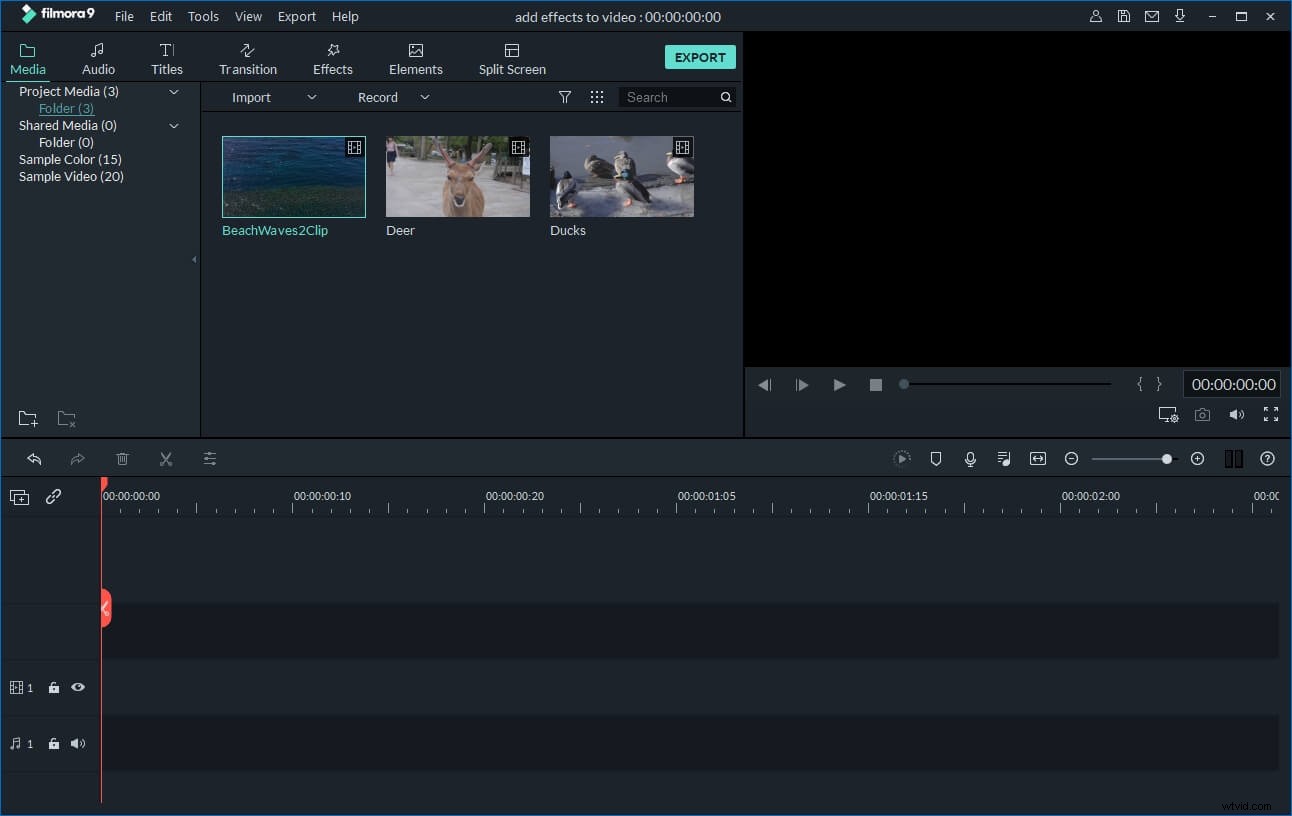
2. Spojte soubory M4V dohromady
V tomto kroku musíte přetáhnout soubory M4V z alba na časovou osu dole. Chcete-li to provést, musíte věnovat pozornost následujícím bodům:
- 1. Uspořádejte tyto soubory M4V na časové ose podle pořadí přehrávání.
- 2. Neukládejte jeden soubor do druhého. Operace je určena k rozdělení souboru.
- 3. Před exportem je lepší stisknout tlačítko Přehrát v okně Náhled a zobrazit náhled efektu videa
Poznámka: Tato spojka M4V vám také umožňuje odříznout nechtěné klipy před sloučením. Stačí přetáhnout horní část červeného ukazatele času na požadované místo a poté kliknout na ikonu jako nůžky. Tímto způsobem můžete extrahovat svůj nechtěný segment. Nakonec vyberte klipy a klepnutím na ikonu „Smazat“ je odstraňte.
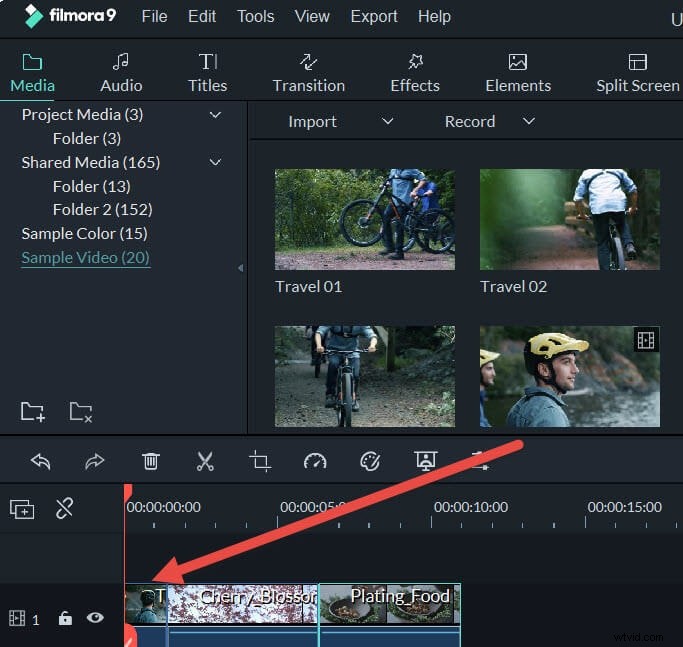
3. Přidat přechody (volitelné)
Možná vás také napadne přidat přechodové efekty, aby byla vaše videa jedinečnější a stylovější. S tímto editorem videa to nemůže být jednodušší. Chcete-li to provést, stačí kliknout na kartu "Přechod" nad časovou osou a přetáhnout svůj oblíbený přechodový efekt mezi dva klipy. Pokud chcete ke všem videosouborům přidat určitý přechodový efekt, klikněte na něj pravým tlačítkem a zvolte "Použít na vše".
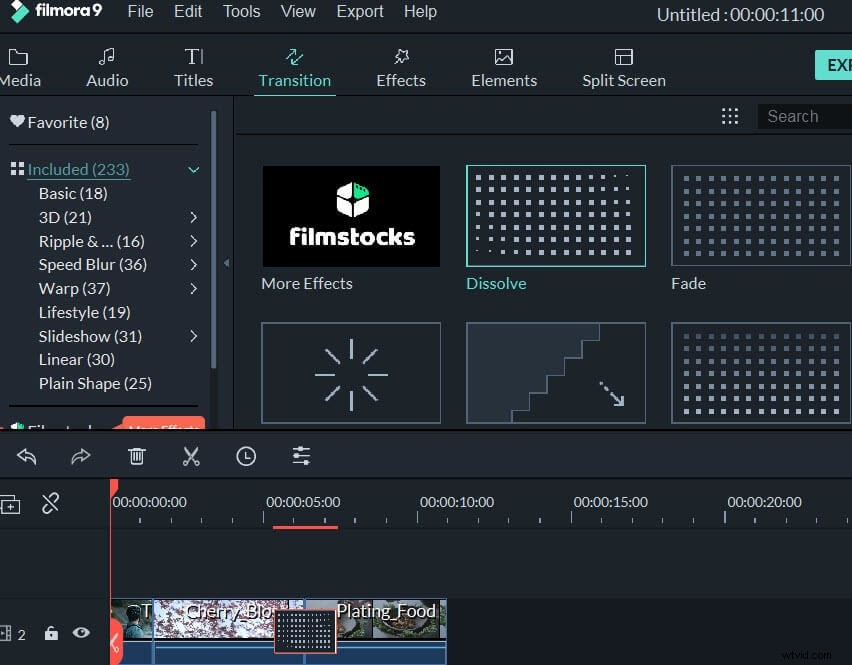
4. Exportujte nový soubor M4V
Stisknutím tlačítka „Vytvořit“ zobrazíte okno Výstup, klepněte na kartu „Formát“ a zde vyberte výstupní formát. Klepnutím na „OK“ exportujete nový soubor. Po převodu bude nový úplný soubor M4V uveden ve výchozí výstupní složce nástroje pro připojení souborů M4V. Chcete-li jej najít, stačí kliknout na tlačítko „Otevřít složku“ ve spodní části hlavního rozhraní. Můžete také přejít na jiné karty a vyzkoušet jiné metody výstupu.
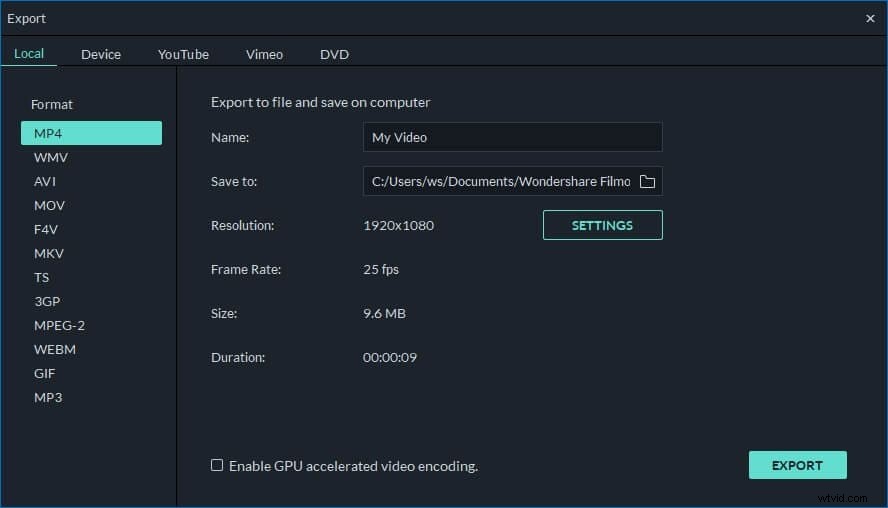
Více se dozvíte v tomto výukovém videu:
